Kreditkortstørrelsen Raspberry Pi mikrocomputer har været en af de mest omtalte enheder siden den først ramte scenen i begyndelsen af 2012. Oprindeligt havde til formål at lære eleverne om datalogi, at enheden har solgt mere end 2 millioner enheder og er blevet en må-have for tech hobbyister.
Raspberry Pi kan bruges til en række gør-det-selv-projekter. Enthusiaster har bygget det ind i en media-streaming platform, et hjemmevirksomhedssnub eller endda en retro spilkonsol blandt andet.
Her er hvad du skal vide om denne billige enhed:
Unboxing
Raspberry Pi er ikke som enhver computer, du har købt før. Det er meget bare-knogler, der er ingen kabinet, ingen fans, ingen strømafbryder, ingen strømforsyning og ingen harddisk. Du køber i det væsentlige et lille bundkort med et system-on-a-chip, som indeholder processoren, grafikkortet og hukommelsen i en enkelt pakke.

Enheden drives af en lav-power single-core ARM processor clocked på 700 MHz. Til sammenligning har iPhone 5S en 1, 3 GHz dual-core CPU, og Galaxy S4 indeholder en quad-core 1, 6 GHz Snapdragon 600 processor.
En skærm kan tilsluttes via HDMI eller et RCA-stik, mens en mus og tastatur er tilsluttet via USB. Der er også en 3, 5 mm hovedtelefonstik, en Micro-USB-port, som bruges til at strømforsyne enheden og et SD-kortspor til opbevaring.

Indgangsniveauet Raspberry Pi, kendt som Model A, er udstyret med 256 MB RAM, en enkelt USB-port og har ikke en Ethernet-port, mens $ 35 (£ 24, 35 i Storbritannien og ca. AU $ 37, 35 i Australien ) Model B har dobbelt RAM (512 MB) og en ekstra USB-port. Den dyrere model har også en indbygget 10/100 kablet Ethernet. Model A-ejere bliver nødt til at stole på et USB-trådløst kort til internetforbindelse.
En nyere model, kendt som Raspberry Pi B +, blev for nylig offentliggjort og stillet til rådighed for køb. Enheden er den samme pris som den originale Model B, men den indeholder fire USB-porte, en microSD-kortplads i stedet for en fuld, bedre lyd og har lavere strømkrav.
Til denne artikel brugte jeg den oprindelige Model B, men jeg anbefaler, at du henter den nyere model for at udnytte de ekstra porte og lavere strømforbrug.
Krav
Raspberry Pi Foundation, gruppen bag enheden, anbefaler at bruge en Micro-USB strømforsyning fra et velrenommeret firma, der kan producere 1, 2A (1, 200mA) ved 5V. Model B bruger mellem 700mA og 1000mA afhængigt af de komponenter, du forbinder, mens Model A er klassificeret omkring 500mA.

For denne vejledning skal en strømforsyning med en effekt på 700mA ved 5V imidlertid være mere end nok. De fleste Android, BlackBerry og Windows Phone opladere skal gøre jobbet. Jeg bruger en gammel Motorola oplader, der er i stand til at producere 850mA ved 5.1V.
Du skal også bruge et SD-kort til opbevaring og en slags SD-kortlæser - min MacBook Air har en SD-kortspor, som jeg vil bruge. Den minimale understøttede størrelse er 4 GB med en hastighed på mindst klasse 4, men Raspberry Pi understøtter kort med op til 32 GB plads og klasse 10 hastighedsklassifikation.

Endelig skal du have en skærm, et HDMI-kabel, en USB-mus og et tastatur og en internetforbindelse. Model A-ejere vil blive forpligtet til at bruge et USB-hub til at forbinde ekstra USB-enheder: tastaturet, musen og det trådløse kort.
Installation af et operativsystem
Raspberry Pi Foundation har skabt et nyt værktøj, der tager ud af kompleksiteten ved at installere et operativsystem på Raspberry Pi. The New Out Of Box Software, passende kendt som NOOBS, kan downloades som enten en ZIP-fil eller en torrent fra Raspberry Pi-webstedet.

Mens filen downloades, skal dit SD-kort formateres; Dette vil slette alt på kortet. Den nemmeste metode til formatering af kortet er at downloade SD-kortforeningens officielle værktøj, som er tilgængeligt for både Windows og OS X-computere.
Når NOOBS-filen er færdig med download, skal du pakke den ud, udpakke filerne til roden på dit SD-kort og udskyde det sikkert fra computeren. Forbind derefter musen og tastaturet til USB-portene, skærmen til HDMI, Ethernet-kablet og SD-kortet, som kan indsættes i slidsen på bagsiden af enheden. Med alle komponenter på plads er det nu tid til at tilslutte mikro-USB-ledningen, som automatisk tænder Raspberry Pi.
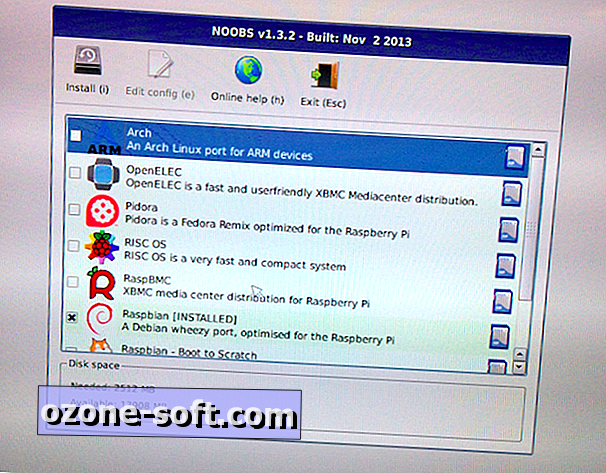
Du vil blive præsenteret med en menu med kompatible operativsystemer. Jeg anbefaler at bruge Raspbian til din første boot. Indstil dit sprog, vælg operativsystemet, og klik på Installer. Processen kan tage op til 20 minutter, når den er færdig, klikker du på OK-knappen og venter, mens systemet genstarter.
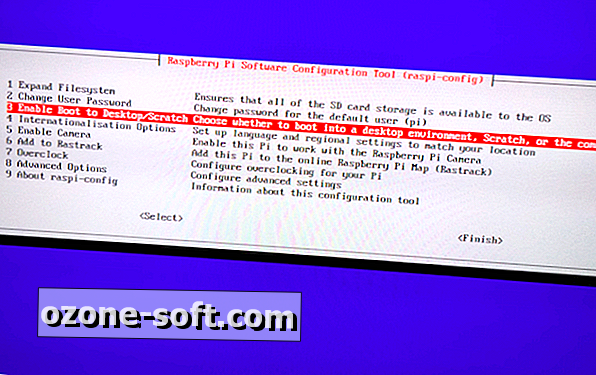
Vælg den tredje mulighed fra opstartsmenuen for automatisk at starte op på skrivebordet, efterfulgt af den anden mulighed (den skal læses "desktop log in user" pi "på det grafiske skrivebord). Rul ned, vælg Færdig, og vent mens systemet genstarter ind i skrivebordet. Hvis du bliver bedt om en, er standard brugernavn "pi" og adgangskoden er "hindbær".
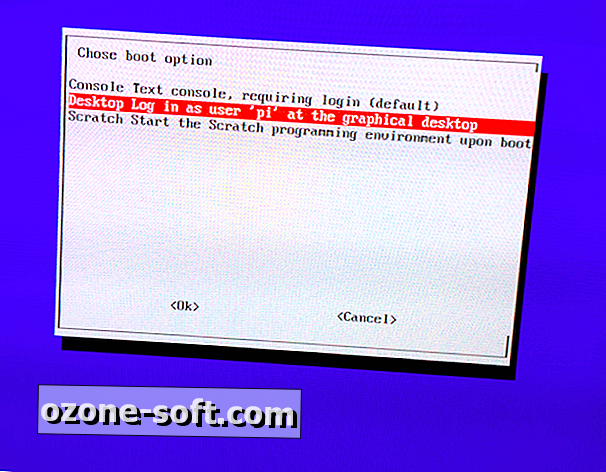
Udforske
Så nu hvad? For de af jer interesseret i programmering vil jeg anbefale at tjekke den forudinstallerede app Scratch. For resten af os kan du besøge dine yndlingswebsteder med den medfølgende browser eller endda downloade spil og programmer fra Pi butik.
Indtast butikken, opret en konto og download et spil (tjek Open Arena, en Quake III port). Du kan også få adgang til forudinstallerede spil som Snake og Tetris ved at klikke på Debian Games-ikonet.
Jeg anbefaler at installere andre operativsystemer og finde den der bedst passer til dine behov. Dem, der er interesseret i at omdanne din Raspberry Pi til et XBMC Media Center, bør tjekke enten OpenELEC eller RaspBMC, som begge er inkluderet i NOOBS-værktøjet.









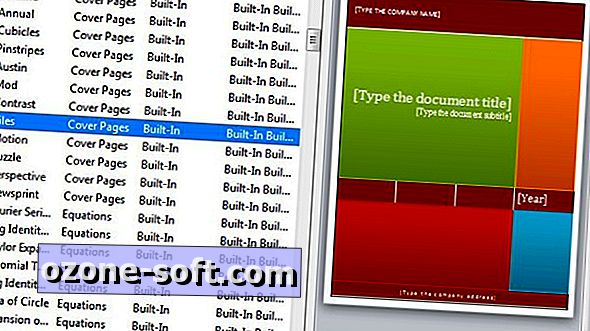



Efterlad Din Kommentar